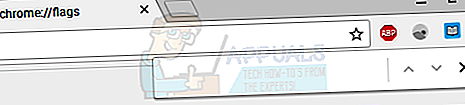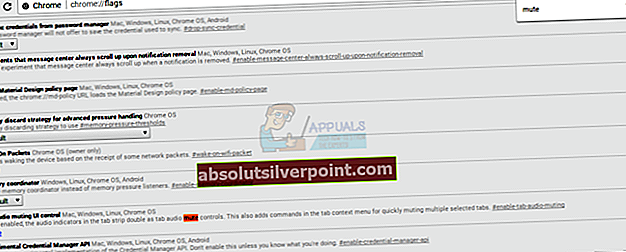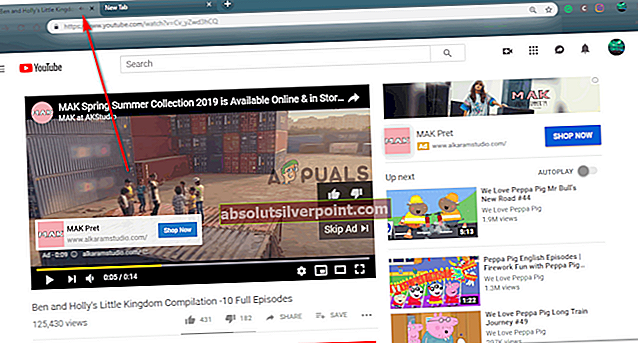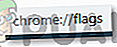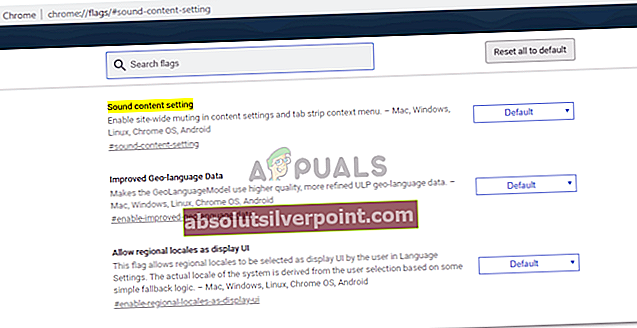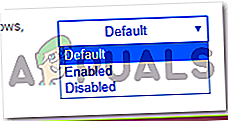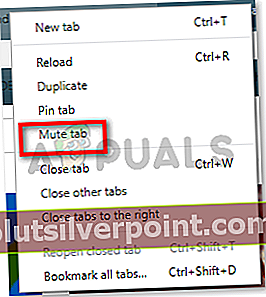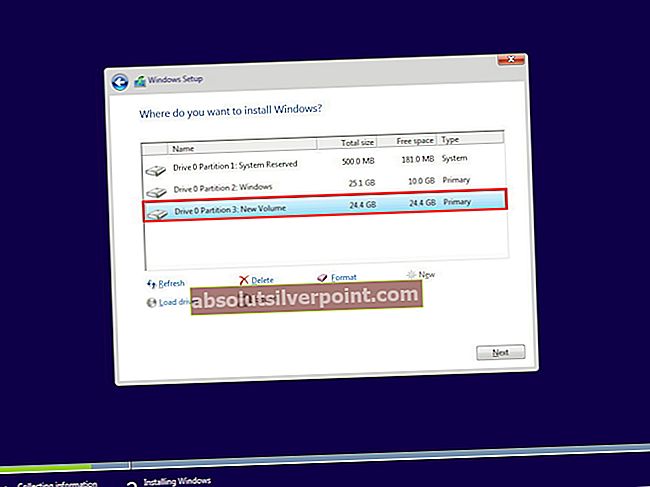Internet je danes poln video oglasov. Če imate odprtih več zavihkov, je težko vedeti, kateri zavihek povzroča ves hrup. Google si prizadeva za dober trik, s katerim lahko vemo, na katerem zavihku se predvaja zvok, in nato utišamo ta posebni zavihek (namesto celotnega prenosnika). Tukaj je opisano, kako v Chromu omogočite funkcijo utišanja zavihka.
Najprej morate vedeti, da ima Chrome na desni strani zavihka majhno ikono zvočnika, ki pošilja zvočni izhod. Evo, kako izgleda.

Ko pogledate vse zavihke, lahko preprosto ugotovite, kateri predvaja zvok, tako da poiščete simbol zvočnika.
Če želite ustaviti izhod zvoka, lahko samo zaprete določen zavihek, ki predvaja zvok, in ga pozneje znova odprete, če želite. Kaj pa, če želite izklopiti ta poseben zavihek, ne da bi ga zaprli?
Google Chrome ima skrito funkcijo "Tab Mute", s katero lahko storite prav to.
- Z naslovno vrstico brskalnika Google Chrome pojdite na zastavice chrome: //.
- Pritisnite Ctrl + F, da odprete iskalno polje. To polje se bo prikazalo v zgornjem desnem kotu zaslona.
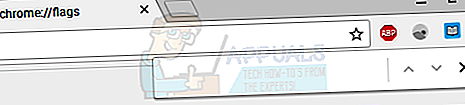
- V polje vtipkajte 'mute'. To vas bo pripeljalo do prvega primera besede »nemo« na strani. To bi moralo izgledati takole.
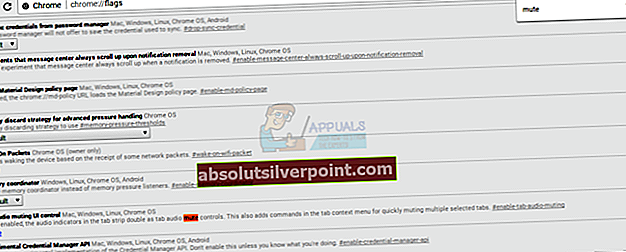
- V razdelku »Nadzor uporabniškega vmesnika za izklop zvoka zavihka« kliknite modri gumb »Omogoči«.
- Ko kliknete Omogoči, kliknite gumb »Znova zaženi zdaj«, ki se prikaže.

To bo znova zagnalo Chrome in omogočila bo funkcijo utišanja zavihka. Če želite uporabiti to funkcijo, morate le klikniti ikono zvočnika na zavihku z avdio izhodom. Tako bo na primer videti, če se v ozadju predvaja videoposnetek Youtube.

Če na zavihku Youtube kliknete ikono zvočnika, bo zavihek izklopljen in njegov zvočni izhod bo odrezan. Ikona zvočnika se spremeni tudi tako, da prikaže, da je zavihek izklopljen.

Tako lahko omogočite in uporabite funkcijo Tab Mute v sistemu Chrome OS. Lahko je zelo priročen, kadar želite izključiti zvok za zavihek, ne da bi utišali celoten prenosni računalnik.
1. Utišaj spletno mesto v Chromu
- Odprite Google Chrome in z desno miškino tipko kliknite zavihek spletnega mesta, ki ga želite utišati, na katerem je tudi ikona zvoka, kot je prikazano na spodnji sliki.
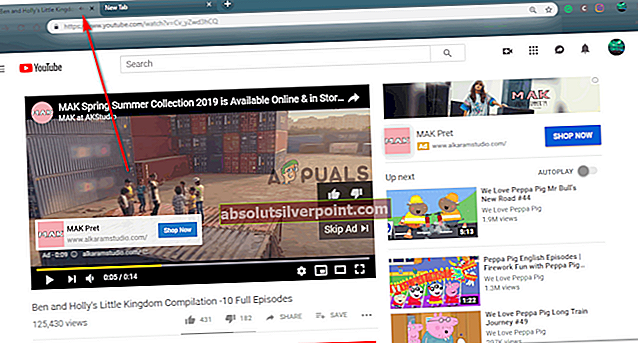

Medtem ko je najlažje utišati spletno mesto v brskalniku Google Chrome preprosto tako, da sledite zgornjim korakom. Kliknite desni kazalec na zavihku spletnega mesta, ki ga želite utišati, in nato na možnosti »Izključi spletno mesto«.
Prenehanje uporabe spletnega mesta včasih ni tisto, kar si vsak uporabnik želi. Na primer, Youtube ste odprli v dveh različnih oknih in če ste utišali spletno mesto, ga boste sčasoma morali vklopiti, da ga boste lahko uporabili na drugem zavihku. Če tega ne želite in želite, da se izklopi določen zavihek v Google Chromu, sledite spodnjim navodilom.
2. Posodobitve zastavic za Google Chrome
Google Chrome je bil v enem letu posodobljen na povsem novo raven. Prej bi lahko zastavo uporabili za ‘Nadzor uporabniškega vmesnika za izklop zvoka zavihka’ v iskalni vrstici za kromirane zastavice, zdaj pa je bila ta zastavica v celoti odstranjena s seznama. To pa ne pomeni, da zavihka na kromu ne morete več utišati. Lahko, vendar bo možnost, ki jo boste zdaj uporabljali, pod naslovom „Nastavitve zvočne vsebine‘V kromiranih zastavicah. In medtem ko‘Nadzor uporabniškega vmesnika za izklop zvoka zavihka’,nekoč ste Omogočili nastavitve za utišanje zavihka, za „Nastavitve zvočne vsebine'Možnost' onemogočite '.
Če še vedno ne razumete, sledite spodnjim korakom.
- Odprite zastavice Chrome po istih starih metodah. v iskalno vrstico za Google vnesite »chrome: // flags« in odprl se bo zaslon za zastavice. Ali pa preprosto vnesite ‘chrome: // flags / # sound-content-setting’
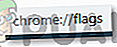
- Zdaj na zaslonu, ki se prikaže, lahko poiščete naslov „Nastavitve zvočne vsebinetako da to vnesete v iskalni prostor na vrhu tega zaslona.
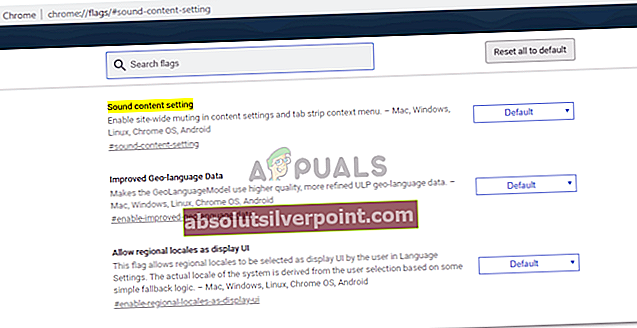
- Nastavitve za ta zavihek so privzeto nastavljene, zato vidimo samo možnost »utišanje spletnega mesta«. Če želite to možnost spremeniti tako, da izklopite 'zavihek', moramo klikniti navzdol usmerjeno modro puščico nasproti 'privzeto', s čimer se odpre spustni seznam možnosti, med katerimi lahko izbirate.
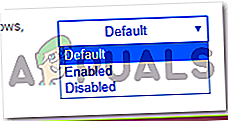
- Izberite možnost »Onemogočeno«. Zdaj boste pozvani, da znova zaženete Chrome. Kliknite zavihek za ponovni zagon, ki se prikaže v spodnjem desnem kotu zaslona. Vsi vaši trenutno odprti zavihki se bodo končali in se v naslednjih nekaj sekundah znova odprli, zato ne skrbite, da ne boste izgubili podatkov.
- Zdaj, ko je bil Google Chrome znova zagnan in so bili vsi vaši zavihki obnovljeni, lahko zaviheke izklopite tako, da sledite isti metodi, kot smo izklopili 'spletno mesto'. Desno kliknite zavihek, ki ga želite utišati, in opazite, da je bila možnost zdaj preoblikovana in namesto »utišaj spletno mesto« piše »utišaj zavihek«.
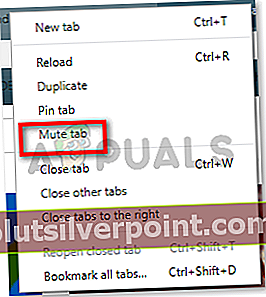
Utišanje zavihka vs utišanje spletnega mesta
Ključna razlika med obema je zelo očitna, beseda spletno mesto in jeziček vse razložita. Utišanje spletnega mesta pomeni, da se omejite. S tega spletnega mesta ne boste slišali nobenega zvoka obvestila, ker ste utišali spletno mesto. Če pa izklopite zvok enega zavihka, boste še vedno prejemali obvestila z istega spletnega mesta, če je odprto v drugem zavihku v računalniku. Tu niste omejeni, zato morate to možnost omogočiti na svojem kromu. Kar najbolje izkoristite zdaj, dokler ne bo trajala ta zastava. Zastave običajno niso na voljo, da bi Google pogosto posodabljal njihov sistem. Tako kot prej je bila za utišanje zavihka uporabljena druga zastava, lahko tudi v prihodnosti pričakujete spremembe zastav.